
ጥቁር እና ነጭ ፎቶ የራሱ ሞገስ እና ምሥጢር አለው. ብዙ ታዋቂ አንሺዎች ያላቸውን ልምምድ ውስጥ ይህን ጥቅም ይጠቀማሉ. ከእናንተ ጋር ጭራቆች ፎቶዎች አይደሉም: ነገር ግን እኛ ደግሞ ጥሩ ጥቁር እና ነጭ ስዕሎችን መፍጠር እንደሚችሉ መማር እንችላለን ሳለ. እኛ ዝግጁ ሠራሽ ቀለም ፎቶግራፎች ላይ ያሠለጥናሉ.
Photoshop ውስጥ ጥቁር እና ነጭ ፎቶ
አንተ የተፈጨ ሼዶችና ማሳያ እንዲያዋቅሩ ያስችልዎታል በመሆኑ, ጥቁር እና ነጭ ፎቶዎች ጋር በመስራት ጊዜ ትምህርት ውስጥ ከተጠቀሱት ዘዴ በጣም ተመራጭ ነው. በተጨማሪም, ይህ አርትዖት ነው ያልሆኑ አጠቃላይ (በማጥፋት አይደለም), ነው, የመጀመሪያው ምስል ማንኛውም ተጽዕኖ የተጋለጡ አይደረግም.ደረጃ 1 ዝግጅት
- እኛ አንድ ተስማሚ ፎቶ ማግኘት እና Photoshop ውስጥ ለመክፈት.

- ቀጥሎም, አንድ ፎቶ ጋር ግልባጭ ንብርብር ለመፍጠር (አንድ ያልተሳካ ሙከራ ሁኔታ ውስጥ የመጠባበቂያ እንዲኖራቸው). ልክ ተጓዳኝ አዶ ወደ ንብርብር በመጎተት.
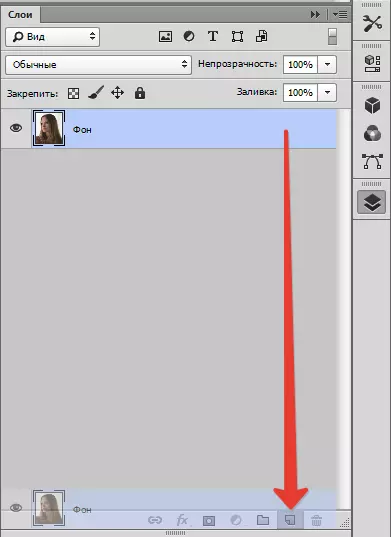
- ከዚያም ምስሉ ላይ ያለውን እርማት ሽፋን ተግባራዊ "ጥምዞች".

- እኔ በእርሱ በትንሹ ፎቶ አብራሪ እና ጥላ በጣም ይጨልማል አካባቢዎች ከ "ውጭ ለመስበር" ወደ ቅጽበታዊ ውስጥ እንደ ከርቭ ያብሳል.
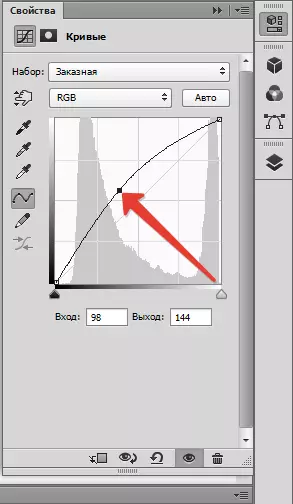
ናሙና ውጤት:

ደረጃ 2: discoloration
- አሁን discoloration ወደ መቀጠል ይችላሉ. Photoshop ላይ አንድ ጥቁር እና ነጭ ምስል ለማድረግ እንዲቻል, የእኛን ፎቶ በማስተካከል ንብርብር ላይ ተደራቢ "ጥቁርና ነጭ".
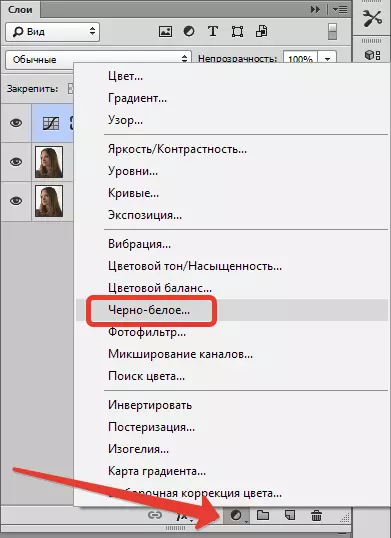
ምስሉ አይበረታታም እና ሽፋን ቅንብሮች መስኮቱን ይከፍተዋል.
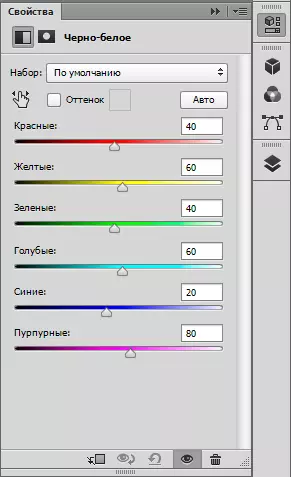
- እዚህ ጥላ ስሞች ጋር ማንሸራተቻዎቹን መጫወት ይችላሉ. እነዚህ ቀለማት የመጀመሪያውን ፎቶ ላይ በአሁኑ ናቸው. ዋናው ነገር ሳይበዛ አይደለም. እርግጥ ነው, እንዲሁ የታሰበ አይደለም, ከሆነ እንዳትታለሉ, በተቃራኒው, በጣም ይጨልማል አካባቢዎች ተሻግሮ.

ደረጃ 3: በመጨረስ
- ቀጥሎም ፎቶ ውስጥ ጥረት በተቃራኒው. ይህን ለማድረግ, አንድ እርማት ንብርብር ተግባራዊ. "ደረጃዎች" (ሌሎች ተመሳሳይ መንገድ ላይ የሚጣሉ). ተንሸራታቾች ጥቁር አካባቢዎች አጨልማለሁ እና ማብራራት. ፈካ. በመስቀል እና ከመጠን በላይ የኅይል ስለ አይርሱ
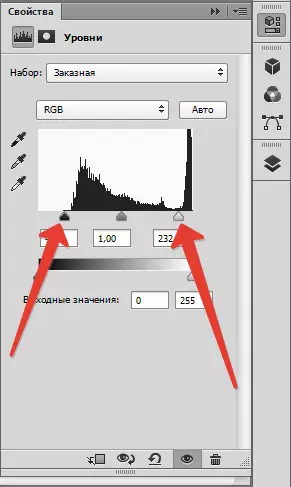
ያስከትላል. ከዚህ ማየት እንደምትችለው, ይህም ከመደብዘዝ ያለ መደበኛ ንፅፅር ለማሳካት አይቻልም. ፀጉር ላይ ጥቁር ነጥብ ታየ.

- ሌላ ንብርብር ጋር ጉድለቶች ያስተካክሉ "ጥምዞች".
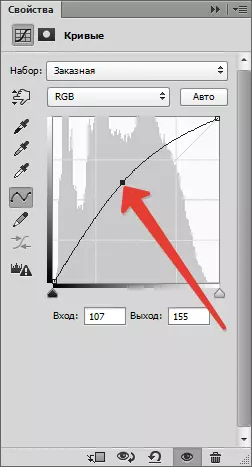
እኔ ጥቁር ነጥብ ተሰወረ እና ፀጉር አወቃቀር አይታዩም ድረስ ማስረዳት አቅጣጫ ማድረጊያውን አዙረው.

- ይህ ውጤት ብቻ ፀጉር ላይ መተው አለበት. ይህን ለማድረግ, ወደ ሽፋን ያለውን ጭንብል ለመሙላት ጥምዞች ጥቁር. ይህ እንደዚህ ነው እንደዚህ ተደርጓል
- እኛ ጭምብል ጎላ.
- በዋናነት ጥቁር ቀለም ይምረጡ.
- ከዚያ የቁልፍ ጥምረት ይጫኑ Alt + Del. . ጭምብል ቀለም መቀየር አለበት.

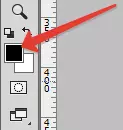
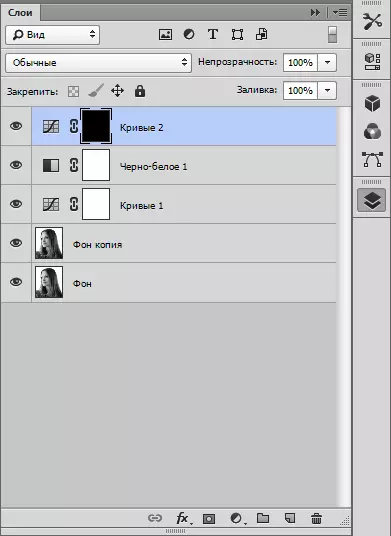
ቅጽበታዊ ገጽ እይታ የማስተካከያ ንብርብር ከመተግበሩ በፊት ወደነበረው ሁኔታ ይመለሳል. "ኩርባዎች".
- ቀጥሎም ብሩሽ ወስደህ አዋቅር. የጥራቱ ጠርዞች ለስላሳ, ግትርነት - 0%, መጠኑ - በመረዳትዎ ላይ የተመሠረተ (በስዕሉ መጠን ላይ የተመሠረተ). የቀለም ብሩሽ - ነጭ.
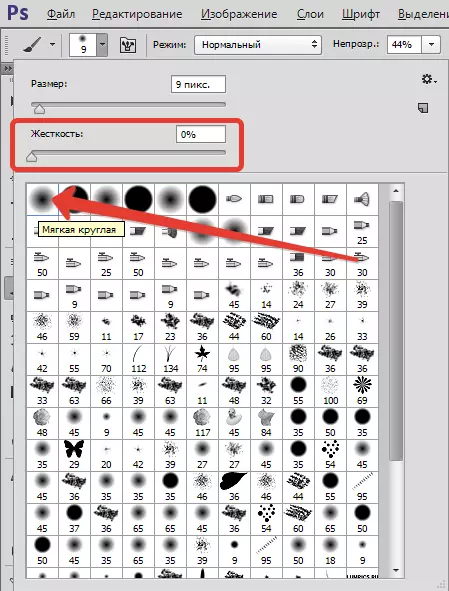
- አሁን ወደ 50% ያህል ወደ ከፍተኛ ፓነል እና ግፊት እንሄዳለን.

- የተስተካከለ ነጭ ብሩሽ በፀጉር ፀጉር እንሸጋገራለን, "ኩርባዎች" ጋር አንድ ንብርብር በመክፈት. እንዲሁም ዓይንን የሚያበራ ጥቂት ነገር የበለጠ ገላጭ ያደርገዋል.

እንደምናየው, በከባድ ነጠብጣቦች መልክ በአምሳያው ፊት ላይ ቧንቧዎች ታዩ. እነሱን ያስወግዱ ቀጣዩ መቀበያ ይረዳሉ.
- ተጫን Ctrl + Alt + Shift + e በዚህ መንገድ የንብርብሮች ስብስብ ይፍጠሩ. ከዚያ ሌላ የንብርብር ቅጂ ይፍጠሩ.
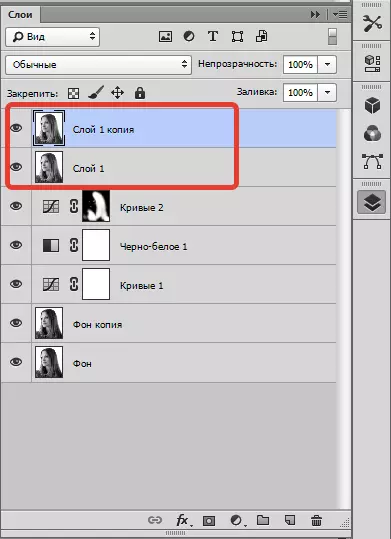
- አሁን ወደ ከፍተኛ ንብርብር ማጣሪያ ይተግብሩ "ወለል ላይ ብዥት".
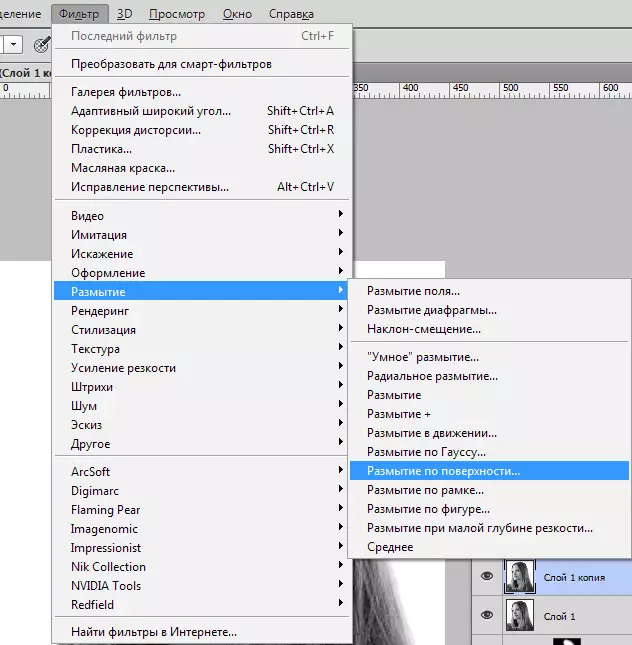
ተንሸራታቾች ለስላሳነት እና የቆዳውን ስሜት እናገኛለን, ግን ከእንግዲህ ወዲህ. "ሳሙና" አያስፈልገንም.
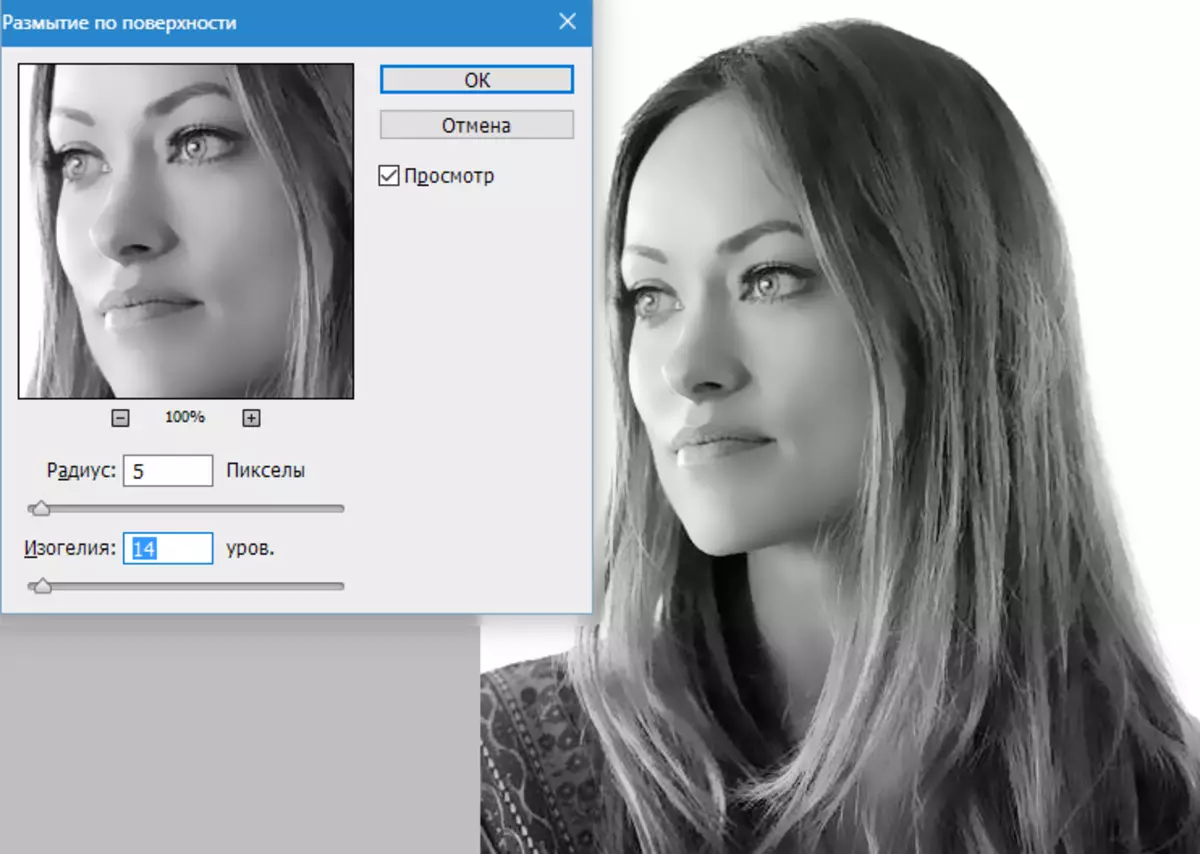
- ማጣሪያውን እንጠቀማለን እና ወደዚህ ንብርብር ጥቁር ጭንብል እንጨምራለን. ዋናውን ቀለም, ክላች Alt. እና ከዚህ በታች ባለው ቅጽበታዊ ገጽ እይታ ውስጥ እንዳሉት አዝራሩን ይጫኑ.
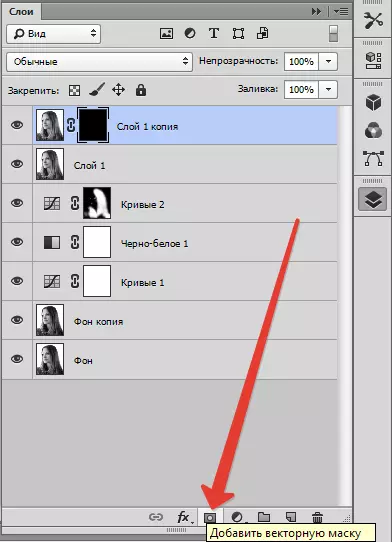
- አሁን ነጩ ብሩሽ ቆዳውን ለማስተካከል በሚያስፈልጉባቸው ቦታዎች ላይ ነጩ ብሩሽ ጭምብል እየከፈተ ይገኛል. የፊት, የአፍንጫ, ከንፈሮች, የዓይን ብሌቶች, ዓይኖች እና ፀጉር ላለመጫን እንሞክራለን.

- የማጠናቀቂያው ሂደት የመጨረሻ ደረጃ በሹልሽ ውስጥ ትንሽ ጭማሪ ይሆናል. እንደገና ይጫኑ Ctrl + Alt + Shift + e የተቀናጀ ግልባጭ መፍጠር. ከዚያ ማጣሪያን ይተግብሩ "የቀለም ንፅፅር".
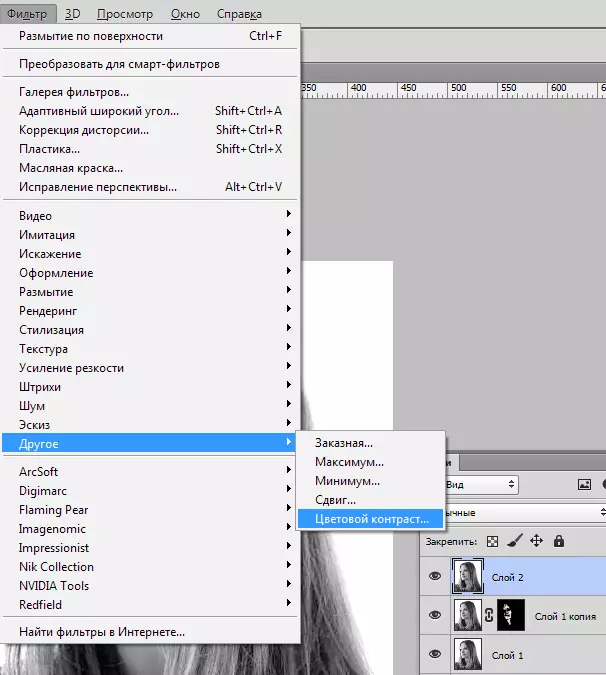
ተንሸራታች በስዕሉ ውስጥ ትናንሽ ክፍሎችን ማሳወቅ እናገኛለን.
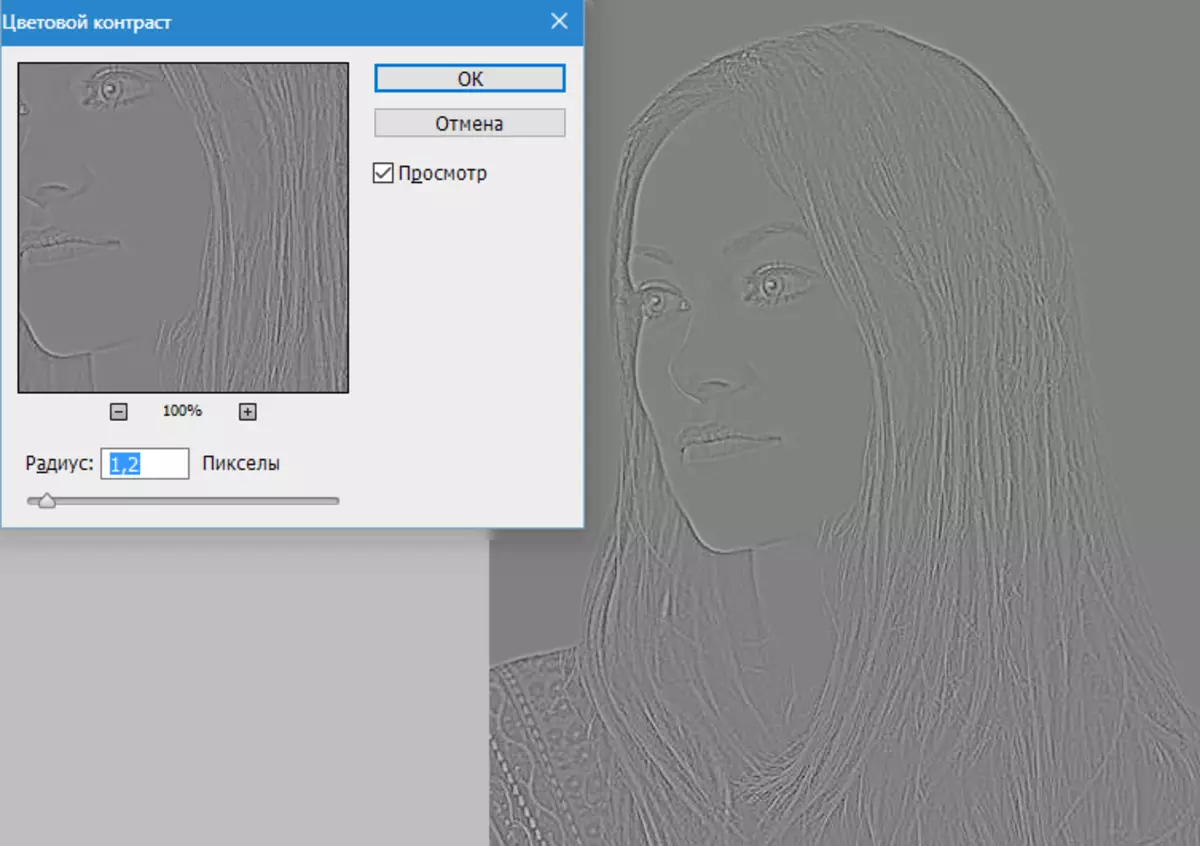
- ማጣሪያውን ይተግብሩ እና ለዚህ ንብርብር የተደራጀ ሁኔታን ይለውጡ "መደራረብ".
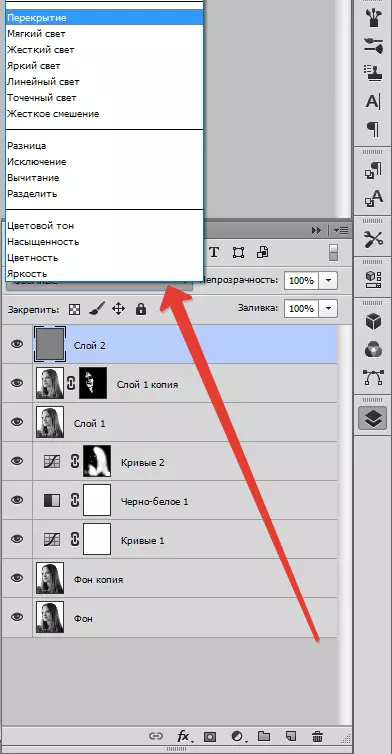
የመጨረሻ ውጤት

በዚህ ላይ, በጥቁር እና ነጭ ፎቶ መፈጠር የተጠናቀቀው. ከዚህ ትምህርት የ Photoshop ውስጥ አንድ ሥዕል እንዴት እንደምንችል ተምረናል.
